Tryb
Narzędzie
Zestaw narzędzi
Modyfikuj

Edytuj powierzchnię podpodziałową

Modelowanie 3D
|
Tryb |
Narzędzie |
Zestaw narzędzi |
|
Modyfikuj
|
Edytuj powierzchnię podpodziałową
|
Modelowanie 3D |
Użyj trybu Skala, aby przybliżyć lub oddalić cały obiekt podpodziałowy lub jego część.
Aby dopasować wielkość obiektu podpodziałowego, wykonaj następujące kroki:
1. Zaznacz obiekt podpodziałowy, który chcesz edytować.
2. Włącz narzędzie i wybrany tryb.
LUB: Włącz narzędzie Zaznaczenie i kliknij dwukrotnie obiekt podpodziałowy, aby jednocześnie zaznaczyć obiekt i aktywować narzędzie Edytuj powierzchnię podpodziałową.
3. Najpierw kliknij tryb Skala. Następnie upewnij się, czy uchwyt został prawidłowo umieszczony, zaznaczając tryb Wyrównaj do klatki lub Wyrównaj do płaszczyzny.
Gdy najedziesz kursorem na klatkę, jej wierzchołki, krawędzie i powierzchnie zostaną podświetlone. Podświetlone elementy są edytowalne.
4. Kliknij element klatki, aby umieścić uchwyt. Aby zaznaczyć kilka elementów jednocześnie, kliknij wybrane elementy lub przeciągnij wokół nich ramkę zaznaczenia z wciśniętym klawiszem Shift. Gdy zaznaczasz kilka elementów jednocześnie, uchwyt zostanie umieszczony w środku zaznaczonych elementów i wyrównany do bieżącej płaszczyzny roboczej, bez względu na aktywny tryb wyrównania.
Uchwyt wyświetlany jest tylko wtedy, gdy zaznaczono któryś z elementów klatki.
Jeżeli zaistnieje taka potrzeba, przejdź do trybu Zmień położenie, aby przesunąć uchwyt w wybrane miejsce (zob. Zmiana położenia uchwytu).
5. Kliknij jeden z elementów uchwytu i przeciągnij go, aby zmienić kształt obiektu. Zmiany w obiekcie będą widoczne dopiero wtedy, gdy wykonasz daną operację.
6. Przytrzymaj klawisz Ctrl podczas edycji, aby równomiernie powiększyć lub pomniejszyć obiekt.
Zaznaczony element uchwytu wyświetlany jest na żółto.
7. Kliknij, aby wykonać zmianę.
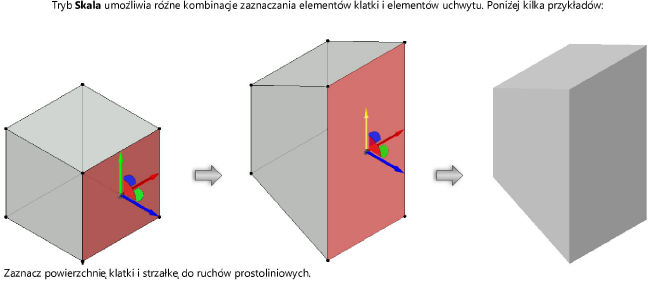
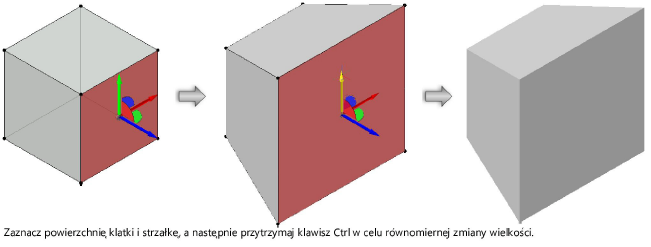
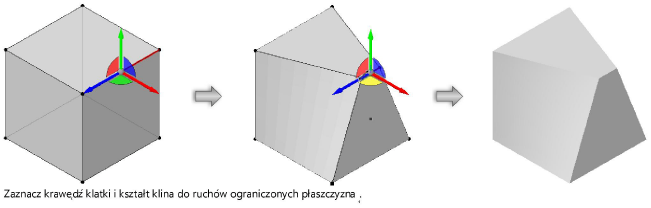
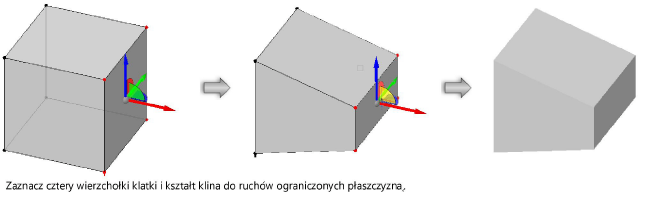
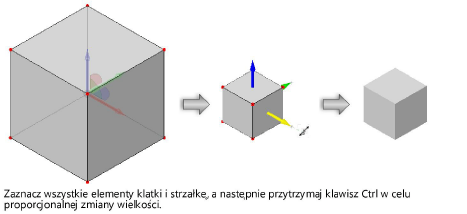
Po ukończeniu edycji narzędzie Edytuj powierzchnię podpodziałową i zaznaczony element klatki pozostaną aktywne, aby umożliwić bezpośrednie przejście do kolejnej modyfikacji. Zaznacz inny tryb, aby rozpocząć nową edycję innego elementu klatki lub innego elementu uchwytu.
~~~~~~~~~~~~~~~~~~~~~~~~~